本文介紹了tplogin.cn無線路由器的連接、上網(wǎng)設(shè)置、無線wifi設(shè)置方法。
首先,鴻哥需要先解釋一個(gè)問題,那就是tplogin.cn,只是新版tplink路由器的管理頁面地址。我們經(jīng)常說的tplogin.cn路由器,實(shí)際上指的就是新版的tplink路由器。
一臺(tái)剛購買回來的tplogin.cn路由器,或者剛恢復(fù)出廠設(shè)置的tplogin.cn路由器,要連接Internet上網(wǎng),需要一下幾個(gè)設(shè)置步驟:
1、正確連接路由器
2、設(shè)置電腦IP地址
3、設(shè)置路由器上網(wǎng)
4、檢查路由器設(shè)置是否成功
5、記錄相關(guān)參數(shù)

重要說明:
本文中鴻哥主要介紹的是用電腦來設(shè)置tplogin.cn路由器,如果你沒有電腦,想用手機(jī)來設(shè)置tplogin.cn路由器,那么可以閱讀下面的教程:
tplogin.cn手機(jī)登陸設(shè)置教程
tplogin.cn手機(jī)APP客戶端設(shè)置教程
步驟一、正確連接路由器
在tplink路由器中有1個(gè)WAN接口,還有4個(gè)LAN(1\2\3\4)接口。如果tplink路由器中的網(wǎng)線接口連接錯(cuò)誤,會(huì)導(dǎo)致設(shè)置后不能上網(wǎng)的問題出現(xiàn)。
正確連接方式:
1、WAN接口用網(wǎng)線連接到貓的網(wǎng)口(LAN口)上面,如果你家的寬帶并沒有用到貓;那么是需要把入戶的網(wǎng)線,插在新版TP-Link路由器的WAN接口上面的。
2、電腦用網(wǎng)線連接到4個(gè)LAN接口中的任意一個(gè)接口即可,完整的連接如下圖所示。

注意問題:
請(qǐng)忽略連接后電腦不能上網(wǎng)的問題,因?yàn)橛秒娔X來設(shè)置路由器的時(shí)候,并不需要電腦能夠上網(wǎng)的。至于原因,這個(gè)涉及到局域網(wǎng)通信技術(shù),鴻哥在這里就不展開介紹了。
步驟二、設(shè)置電腦IP地址
無論是用來設(shè)置tplogin.cn路由器的電腦,還是需要連接路由器上網(wǎng)的電腦;鴻哥都建議把電腦中的IP地址,設(shè)置成 自動(dòng)獲得 ,如下圖所示。
如果不知道如何把電腦IP地址設(shè)置為自動(dòng)獲得,可以點(diǎn)擊下面的文章,查看詳細(xì)的設(shè)置方法。
電腦自動(dòng)獲得IP地址設(shè)置方法
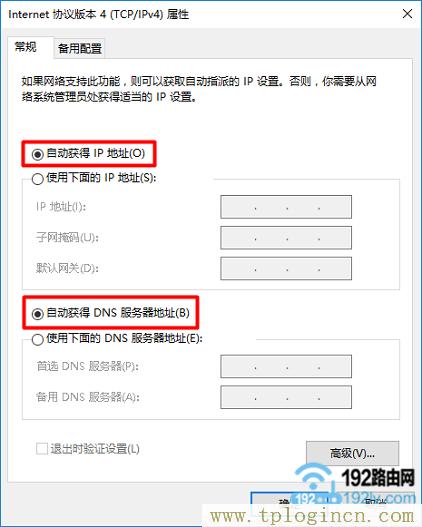
步驟三、設(shè)置路由器上網(wǎng)
1、設(shè)置管理員密碼
打開電腦上的瀏覽器,在瀏覽器的地址欄中輸入:tplogin.cn 然后按下回車鍵——>在“設(shè)置密碼”、“確認(rèn)密碼”中,為這臺(tái)TP-Link路由器設(shè)置一個(gè)登錄密碼——>點(diǎn)擊“確定”。
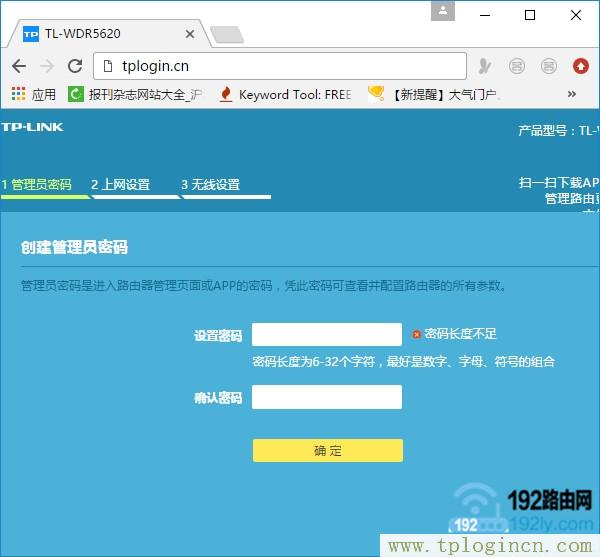
注意問題:
(1)、如果在瀏覽器中輸入tplogin.cn后,無法打開創(chuàng)建管理員密碼的頁面,解決辦法請(qǐng)參考下面的文章:
tplogin.cn打不開的解決辦法
(2)、只有當(dāng)這臺(tái)新版tplink路由器,是第一次設(shè)置的時(shí)候,才會(huì)出現(xiàn)創(chuàng)建管理員密碼的頁面。
2、上網(wǎng)設(shè)置
新版tplink路由器具備自動(dòng)檢測(cè)“上網(wǎng)方式”功能,大家根據(jù)頁面中的檢測(cè)結(jié)果,進(jìn)行對(duì)應(yīng)的設(shè)置即可,下面進(jìn)行詳細(xì)說明
(1)、如果檢測(cè)到“上網(wǎng)方式”是:寬帶撥號(hào)上網(wǎng)——>那么,需要在頁面中填寫“寬帶賬號(hào)”、“寬帶密碼”,如下圖所示。
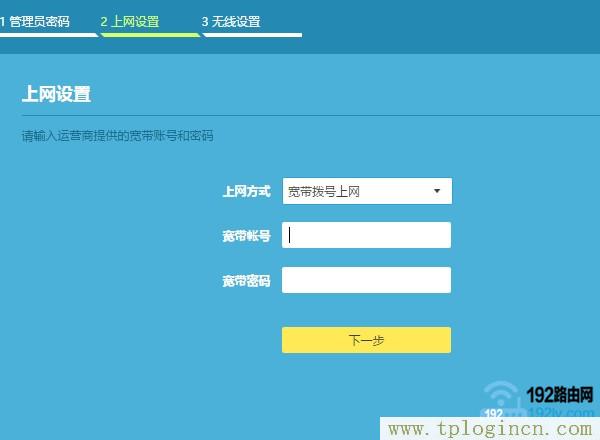
注意問題:
“寬帶賬號(hào)”、“寬帶密碼”是開通寬帶業(yè)務(wù)時(shí),運(yùn)營(yíng)商提供的給你的。如果不記得了,可以撥打?qū)拵Э头娫掃M(jìn)行查詢。
(2)、如果檢測(cè)到“上網(wǎng)方式”是:自動(dòng)獲得IP地址——>則只需要要在頁面中點(diǎn)擊“下一步”就可以了。
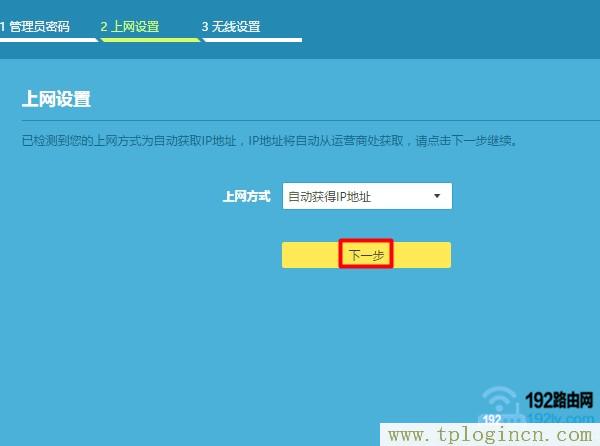
(3)、如果檢測(cè)到“上網(wǎng)方式”是:固定IP地址——>那么,需要在頁面中填寫 IP地址、子網(wǎng)掩碼、網(wǎng)關(guān)、首選DNS、備用DNS 信息,如下圖所示。
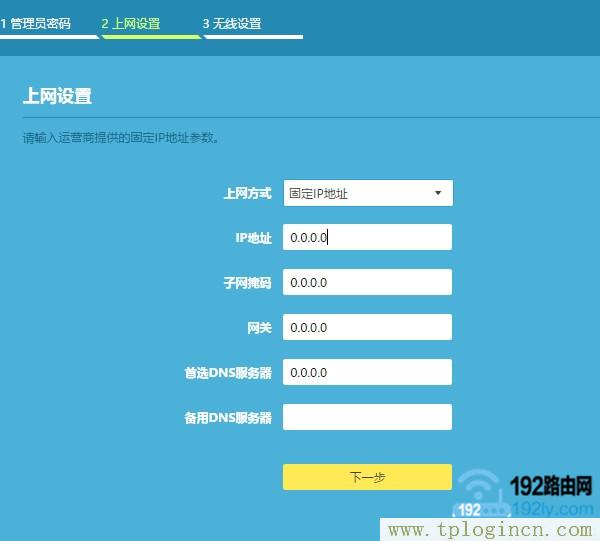
注意問題:
IP地址、子網(wǎng)掩碼、網(wǎng)關(guān)、首選DNS、備用DNS,同樣是開通寬帶業(yè)務(wù)時(shí),寬帶運(yùn)營(yíng)商提供的。
重要說明:
個(gè)人家庭用戶辦理的寬帶業(yè)務(wù),90%以上都是:寬帶撥號(hào)上網(wǎng);其次少部分是:自動(dòng)獲得IP地址;而固定IP地址這種寬帶,個(gè)人家庭用戶很少用到的。
3、無線設(shè)置
在“無線名稱”中設(shè)置:無線wifi名稱——>“無線密碼”中設(shè)置:無線WiFi密碼——>點(diǎn)擊“確定”。
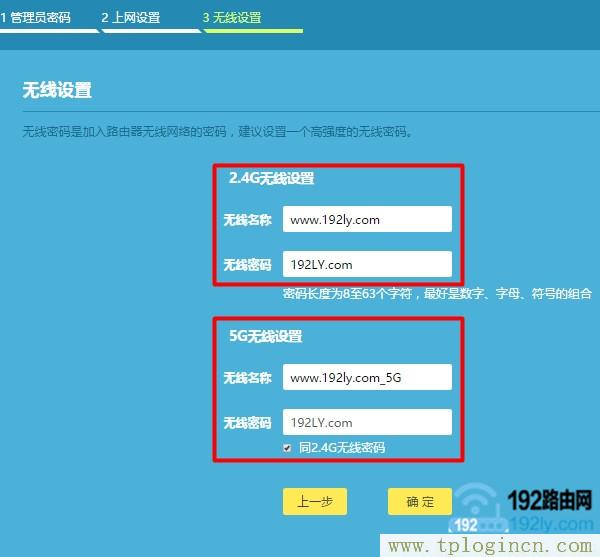
注意問題:
(1)、無線名稱,建議用字母、數(shù)字來設(shè)置,切勿使用中文;因?yàn)槟承┦謾C(jī)、筆記本的無線網(wǎng)卡不支持中文,會(huì)出現(xiàn)搜索不到中文名稱的WiFi信號(hào)。
(2)、無線密碼,建議用大小寫字母、數(shù)字、符號(hào)的組合來設(shè)置,且長(zhǎng)度不得小于8位,以便保證無線WiFi的安全。
4、設(shè)置完成
到這里,路由器設(shè)置就完成了,頁面中會(huì)給出一些剛才設(shè)置的參數(shù)信息,如下圖所示。
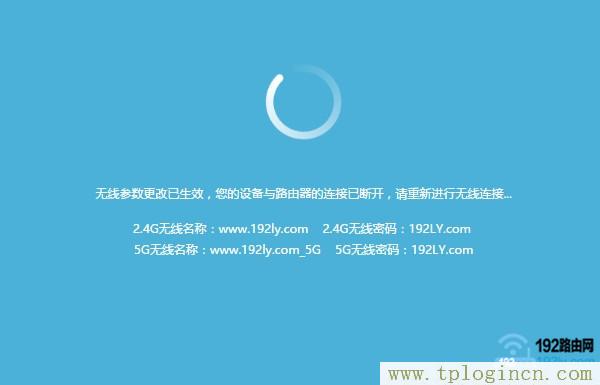
重要說明:
某些型號(hào)的tplink路由器,可能還會(huì)提示大家創(chuàng)建TP-Link ID ,如下圖所示,大家根據(jù)頁面提示設(shè)置即可。
步驟四、檢測(cè)設(shè)置是否成功
最后一個(gè)步驟,就是要檢查、確認(rèn)下路由器的設(shè)置是否成功了,檢查下現(xiàn)在是否可以通過路由器上網(wǎng)了。大家可以通過下面2種方法來進(jìn)行測(cè)試。
1、電腦/手機(jī)測(cè)試上網(wǎng)
這種方法最簡(jiǎn)單,就是讓電腦或者手機(jī)連接路由器,然后看下電腦/手機(jī)能否正常上網(wǎng)了。
2、路由器設(shè)置頁面查看
重新登錄到路由器的設(shè)置頁面,找到“上網(wǎng)設(shè)置”選項(xiàng),查看頁面中的提示信息,如下圖所示。如果顯示:WAN口網(wǎng)絡(luò)已連接 ,說明tplogin.cn路由器設(shè)置成功。
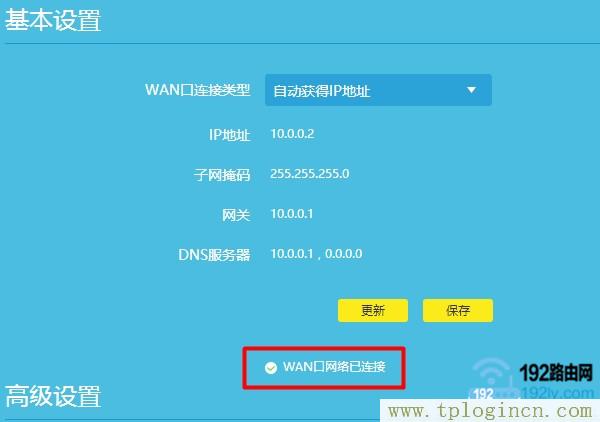
注意問題:
如果你的tplogin.cn路由器設(shè)置后不能上網(wǎng),那么請(qǐng)閱讀下面的教程:
新版tplink路由器設(shè)置后不能上網(wǎng)怎么辦?
步驟五、記錄相關(guān)參數(shù)
為了方便以后管理你的tplogin.cn路由器,鴻哥建議大家把你這臺(tái)tplogin.cn路由器的:管理員密碼、無線名稱、無線密碼,還有寬帶賬號(hào)和密碼,記錄在一個(gè)便簽紙上面,并把這個(gè)便簽紙貼在路由器中。


